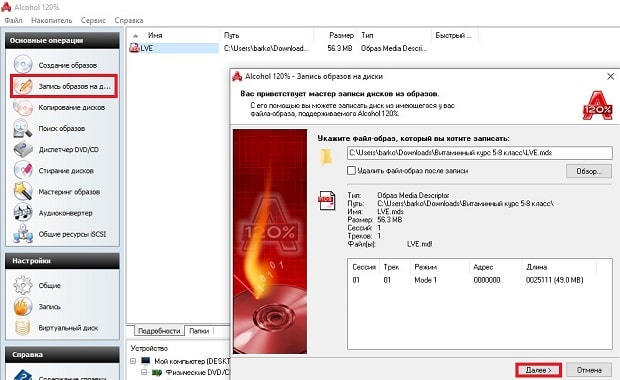Чем открыть MDF файл | remontka.pro
  файлы
Вопрос о том, чем можно открыть файл формата mdf чаще всего возникает у тех, кто скачал игру в торренте и не знает, как ее установить и что такое этот файл. Как правило, имеется два файла — один в формате MDF, другой — MDS. В этой инструкции подробно расскажу о том, чем и как открыть такие файлы в разных ситуациях.
См. также: чем открыть ISO
Что такое mdf файл?
Прежде всего, расскажу о том, что представляет собой файл mdf: файлы с расширением .mdf — это образы компакт-дисков CD и DVD, сохраненные в виде одного файла на компьютере. Как правило, для правильной работы данных образов также сохраняется файл MDS, содержащий служебную информацию — однако, если данного файла нет, ничего страшного — открыть образ у нас получится и так.
Какой программой можно открыть файл mdf
Существует множество программ, которые можно скачать бесплатно и которые позволяют открывать файлы в формате mdf. Стоит отметить, что «открытие» данных файлов происходит не совсем так, как открытие других типов файлов: при открытии образа диска, он монтируется в системе, т.е. у Вас как бы появляется новый привод для чтения компакт-дисков в компьютере или ноутбуке, куда вставлен диск, записанный в mdf.
Daemon Tools Lite
Бесплатная программа Daemon Tools Lite является одной из самых наиболее часто используемых программ для открытия различных типов образов дисков, в том числе и в формате mdf. Программу можно скачать бесплатно с официального сайта разработчика http://www.daemon-tools.cc/rus/products/dtLite
После установки программы, в системе появится новый привод для чтения компакт-дисков, или, иначе, виртуальный диск. Запустив Daemon Tools Lite, Вы можете открыть файл mdf и смонтировать его в системе, после чего пользоваться файлом mdf как обычным диском с игрой или программой.
Alcohol 120%
Еще одна отличная программа, позволяющая открыть файлы mdf — Alcohol 120%. Программа является платной, но Вы можете скачать и бесплатную версию данной программы с сайта производителя http://www.alcohol-soft.com/
Программа является платной, но Вы можете скачать и бесплатную версию данной программы с сайта производителя http://www.alcohol-soft.com/
Работает Alcohol 120% аналогично предыдущей описанной программе и позволяет монтировать образы mdf в системе. Кроме этого, с помощью данного программного обеспечения Вы можете записать образ mdf на физический компакт диск. Поддерживается Windows 7 и Windows 8, 32-битные и 64-разрядные системы.
UltraISO
С помощью UltraISO Вы можете как открывать образы дисков в самых разных форматах, включая mdf, так и записывать их на диски, изменять содержимое образов, извлекать его или конвертировать образы дисков разных типов в стандартные ISO образы, которые, к примеру, можно смонтировать в Windows 8 без использования какого-либо дополнительного программного обеспечения. Программа также является платной.
Magic ISO Maker
С помощью этой бесплатной программы Вы можете открыть mdf файл и конвертировать его в ISO. Также имеется возможность записи на диск, в том числе создание загрузочного диска, изменения состава образа диска и ряд других функций.
PowerISO
PowerISO является одной из самых мощных программ для работы с образами дисков, создания загрузочной флешки и других целей. Среди прочих функций — поддержка файлов в формате mdf — Вы можете открыть их, извлечь содержимое, преобразовать файл в ISO образ или записать на диск.
Чем открыть MDF на Mac OS X
Если Вы используете MacBook или iMac, то для того, чтобы открыть файл mdf Вам придется немного схитрить:
- Переименуйте файл, изменив расширение с mdf на ISO
- Смонтируйте образ ISO в системе с помощью дисковой утилиты
Все должно пройти успешно и это позволит Вам воспользоваться образом mdf без установки каких-либо программ.
Чем открыть файл MDF на Android
Вполне возможно, что когда-либо Вам потребуется получить содержимое файла mdf на андроид планшете или телефоне. Сделать это несложно — достаточно скачать бесплатную программу ISO Extractor с Google Play https://play. google.com/store/apps/details?id=se.qzx.isoextractor и получить доступ ко всем файлам, хранящимся в образе диска со своего андроид-устройства.
google.com/store/apps/details?id=se.qzx.isoextractor и получить доступ ко всем файлам, хранящимся в образе диска со своего андроид-устройства.
А вдруг и это будет интересно:
Чем открыть файлы MDF и MDS в Windows 7, 8, 10
Вопрос «чем открыть файлы с расширениями MDF и MDS» часто возникает после скачивания программы или игры с торрент-трекеров, можно их открыть стандартными средствами Windows 7, 8 или Windows 10. Файлы такого формата – виртуальные образы CD и DVD дисков, созданные специальной утилитой, открыть их можно с помощью виртуального привода.
Программы для запуска файлов формата MDF и MDS
Для запуска файлов с расширением МДФ можно использовать различные программы. Приведем список самых популярных, их с легкостью можно скачать бесплатно с нашего сайта.
Alcohol 120%
Alcohol 120% – популярный эмулятор, родной для этих форматов. Есть бесплатная вариация программы – Alcohol 52%. С его помощью возможно не только распаковать образы МДФ, но и создать их, а так же выполнить прямое копирование с диска на диск. Есть ограничение по числу виртуальных приводов — максимум 31.
Daemon Tools
Daemon Tools – еще один популярный эмулятор. Бесплатная версия — Deamon Tools Lite. Программа поможет пользователю создать, смонтировать и удобно хранить образы дисков, притом не только CD и DVD, но и HDD.
UltraISO
UltraISO – программа для создания, редактирования и конвертирования CD/DVD образов разных форматов, включая MDF и MDS. Есть функции записи и копирования дисков, создания загрузочных флэшек. Возможно совместное использование с Alcohol 120% и Daemon Tools.
Менее популярные программы для открытия MDF файлов
В рабочем окне программы значок «+», либо «эмулировать» или «монтировать образ». Нажав на эту клавишу появится адресная строка в которой указываем положение файла MDF – нажимаем «открыть». В некоторых случаях для открытия MDF надо дважды щелкнуть мышью по файлу.
Чем открыть MDF и MDS в Windows 7 и Windows 8
В седьмой сборке нет стандартных утилит для работы с образами, поэтому придется скачивать перечисленные выше программы и открывать через них.
Чем открыть MDF и MDS в Windows 10
Общее описание формата MDF и MDS
MDF и MDS – типы файлов, которые практически неотделимы друг от друга. Это – виртуальные образы компакт-дисков форматов CD/DVD. Образ – цифровая копия физического носителя. Тот же диск, который существует, только в цифровом пространстве в виде файла на жестком диске или ином носителе информации.
Образы оптических дисков выполняют функции:
- Резервное копирование – при необходимости создать копию с имеющегося диска создается образ и помещается на компьютере. В случае утери физического носителя информация все равно остается на цифровой копии. При запуске компьютер воспримет такой файл как полноценный компакт диск. Образ создается не только с компакт-дисков, но и с любых носителей, даже с жесткого диска компьютера.
- Передача информации – диск зачастую сложно лично передать другому человеку, тогда как цифровую копию можно переслать по интернету или разместить в открытом доступе.
- Работа с несколькими дисками одновременно

- Тиражирование содержимого – образы дисков нужны для размножения содержимого с сохранением функций. Например, скопировав с диска-установщика ОС файлы на другой, второй диск не станет выполнять функции первого – скопируется информация, но не файловая система. Эмуляторы копируют и файловую систему носителя.
Форматы MDF и MDS разработали для программы Alcohol. MDF – непосредственно содержимое, MDS – дополнительная информация о носителе.
Файл формата dll: как открыть, описание, особенности
Современные программы состоят из нескольких модулей, которые включают в себя массивы данных, классы, сервисы, требуемые библиотеки. Такой подход разрешает при переписывании ПО не редактировать полностью код, а изменять только необходимые функции, которые заключены в составных частях. Так как открыть DLL файл стандартными средствами Windows невозможно, приходится использовать другие методы.
Файлы с расширением DLL – что это и для чего нужны
Файлы DLL – это динамически подключаемые библиотеки. Установленная в операционную систему программа может не иметь в своем составе всех нужных для работы данных, а использовать те, которые уже присутствуют в ОС. За счет этого также достигается экономия памяти – работающие программы используют одни и те же DLL.
Если же программа (или библиотека) будет повреждена, то это не скажется на работоспособности остального ПО.
Когда и как появились
Библиотеки DLL появились одновременно с ОС Windows. Разработчики предполагали, что это облегчит программирование приложений и поможет упорядочить использование общих ресурсов в течение сеанса работы.
Но со временем выяснилось, что в ряде случаев возникает тупиковая ситуация, которая получила название «DLL hell». Такое случалось, когда два или более приложений требуют доступа к разным (и не совместимым друг с другом) библиотекам. В результате Windows начинала работать нестабильно.
Только в последних версиях ОС удалось создать механизм, предотвращающий возникновения сбоев – технологию Side-by-side assembly, который испытали в XP, но окончательно он стал применяться в Windows Vista.
При помощи каких программ открываются файлы с расширением .dll
Программный код ОС Windows – проприетарный. Это значит, что разработчики не предусмотрели штатных средств, применяя которые, пользователь сможет менять системный код. Для открытия DLL придется использовать специальные программные пакеты. А подключать имеющиеся DLL к разрабатываемой программе можно с применением ПО Microsoft.
В Windows 10
Пользователи, работающие в десятой версии Windows, не всегда знают, чем открыть DLL. Для подключения библиотеки к проекту понадобится либо Visual Studio, либо VisualFoxPro. Эти программные комплексы доступны для скачивания на официальном портале компании Microsoft. Для редактирования допускается использовать ResourceHacker – утилиту для ознакомления и редактирования различных типов файлов.
Чтобы открыть динамически подключаемую библиотеку, следует нажать в главном меню:
- Пункт «Файл».
- «Открыть».
- Выбрать требуемую библиотеку, воспользовавшись проводником.
- После завершения изменений закрыть файл, сохранив изменения.
Из чего состоит рабочая область программы ResHacker:
- верхняя главная панель – для запуска функциональных команд: открыть, скомпилировать, сохранить;
- левое окно – содержит список объектов, которые входят в состав библиотеки;
- центральная часть – текст программного кода.
В Windows 7
Проблема – чем открыть DLL для редактирования в операционной системе Windows 7 решается так же как и для 10 версии. Еще применяется утилита Resource Tuner – редактор ресурсов. Она дает возможность менять код в DLL на свое усмотрение и сохранять библиотеки.
В онлайн-сервисах
Это понадобится, если речь идет о страницах сайта. В DLL содержатся скрипты, которые отвечают за корректную работу сервера.
Открыть библиотеки можно, используя браузеры:
Как открыть DLL, используя Visual Studio
Программная среда Visual Studio дает возможность создавать, подключать DLL к текущему проекту и редактировать его. Для этого используется синтаксис языка программирования.
Для этого используется синтаксис языка программирования.
Особенности работы с DLL файлами и возможные проблемы
Некоторые DLL не удастся не только изменить, но даже открыть. Это происходит с защищенными библиотеками и проблема не решается без специальных программ для взлома.
Пользователи также сталкиваются с отсутствием библиотек, необходимых для работы некоторых программ. ОС при этом выдает сообщение о том, что «файл не найден». Для устранения неисправности требуется отыскать недостающие DLL с помощью поисковых систем и скачать. Затем – поместить в требуемую папку.
В редких случаях библиотеки DLL придется зарегистрировать в ОС:
- В Windows 7 (и более поздних версиях) войти в каталог, содержащий требуемый файл.
- Нажать «Shift» + правую клавишу мышки.
- В появившемся меню выбрать строчку: «Открыть окно команд».
- Набрать: regsvr32 dllxxxx.dll, где «dllxxxx.dll» – название регистрируемой библиотеки.
- Нажать «Enter».
В качестве итога
Работой с DLL занимаются программисты, но опытным пользователям также полезно будет знать основы работы с динамически подключаемыми библиотеками. Это может пригодиться для изменения или извлечения данных из файлов прикладных программ.
Файл MDS – чем открыть, описание формата
Чем открыть, описание – 2 формата файла
- Описание образа диска — Образы дисков
- Файл настроек проекта TestComplete — Файлы настроек
Media Descriptor Sidecar File
Тип данных: Двоичный файл
Разработчик: Неизвестно
Заголовок и ключевые строки
HEX: 4D 45 44 49 41 20 44 45 53 43 52 49 50 54 4F 52
ASCII: MEDIA DESCRIPTOR
Подробное описание
Файл формата MDS содержит информацию о структуре образа диска CD или DVD — описание дорожек образа, организации данных на диске. Файл MDS создается различными программами для эмуляции дисков в дополнение к основному файлу, который содержит непосредственно данные образа диска и чаще всего имеет расширение .MDF или .ISO.
Файл MDS создается различными программами для эмуляции дисков в дополнение к основному файлу, который содержит непосредственно данные образа диска и чаще всего имеет расширение .MDF или .ISO.
Формат MDS похож на формат .CUE, который содержит информацию об образе диска .BIN.
Как, чем открыть файл .mds?
Инструкция — как выбрать программу из списка, скачать и использовать ее для открытия файла
2. Файл настроек проекта TestCompleteTestComplete Project File
Тип данных: Неизвестно
Разработчик: SmartBear
Подробное описание
Файл связан с TestComplete, платформой автоматизации тестирования приложений для Microsoft Windows, Web, Android и iOS. Файл необходим для совместной работы членов команды QA при распределенном тестировании приложений и содержит общие для всех тестировщиков параметры проекта: наименования элементов, настройки тестирования того или иного элемента, используемый язык сценариев и другие данные.
Как, чем открыть файл .mds?
Инструкция — как выбрать программу из списка, скачать и использовать ее для открытия файла
Для более точного определения формата и программ для открытия файла используйте функцию определения формата файла по расширению и по данным (заголовку) файла.
Как открыть файл MDF и MDS в Windows 10, (7, 8) программами
С развитием технологий все больше людей становятся владельцами персональных компьютеров. И у них, как у новых пользователей, появляется масса вопросов. Один из них касается файлов с расширением MDF и MDS. Далеко не все понимают, что это за формат такой и для чего он нужен. А главный вопрос заключается в том, как открыть файл MDF или MDS. И на него нужно ответить.
Что это за формат?
Этот формат говорит о том, что пользователь имеет дело с файлами виртуального образа какого-либо диска. Обычно такие файлы получаются при создании виртуального диска с помощью программы Alcohol 120%. Причем один файл содержит почти всю информацию, а второй служит для проверки контрольной суммы образа. Однако если его не будет, то запустить «виртуалку» не получится. Главная особенность заключается в том, что эти файлы прекрасно открываются не только с помощью Alcohol 120%. Для этого подходит почти любая программа, умеющая работать с виртуальными образами.
Причем один файл содержит почти всю информацию, а второй служит для проверки контрольной суммы образа. Однако если его не будет, то запустить «виртуалку» не получится. Главная особенность заключается в том, что эти файлы прекрасно открываются не только с помощью Alcohol 120%. Для этого подходит почти любая программа, умеющая работать с виртуальными образами.
Какими программами можно открывать образы?
Есть некоторое количество бесплатных программ, способных адекватно открыть формат MDF и MDS. Вовсе не обязательно использовать мощные платные комбайны. Вот некоторые свободные утилиты, способные открыть эти файлы:
- ISOBuster. По сути, эта утилита создана для восстановления данных с жестких дисков, флеш-накопителей, образов дисков и прочих виртуальных и физических носителей информацией. И она умеет открывать файлы виртуальных образов любого формата. Интерфейс понятен и прост. Есть даже русский язык.
- Alcohol 52%. Это облегченная и урезанная версия всем известной программы. Однако главная особенность заключается в том, что она совершенно бесплатна. Конечно, утилита умеет далеко не все то, что доступно «старшему брату», но файлы образов она открывать способна. Список не такой впечатляющий, как у ISOBuster, но MDS и MDF точно поддерживаются.
- MagicDisc. Небольшая утилита, которая поселяется в системном трее и не имеет полноценного интерфейса. Умеет создавать виртуальные образы и открывать их. Программа совершенно бесплатна и имеет русский язык в комплекте. Однако после удаления утилиты не получается снести виртуальный привод, созданный ею. Так он и будет висеть, пока жива Windows 10 (7, 8).
Какой программой открыть файл MDF теперь понятно. Однако есть одна универсальная утилита, которая активно используется геймерами по всему миру. Она проста, легка и имеет богатый функционал. Также утилита очень быстро работает. Речь идет о Daemon Tools Lite. Стоит рассмотреть процесс открытия вышеозначенных файлов с ее помощью подробнее.
Открытие MDS и MDF с помощью Daemon Tools Lite
Сделать это очень просто.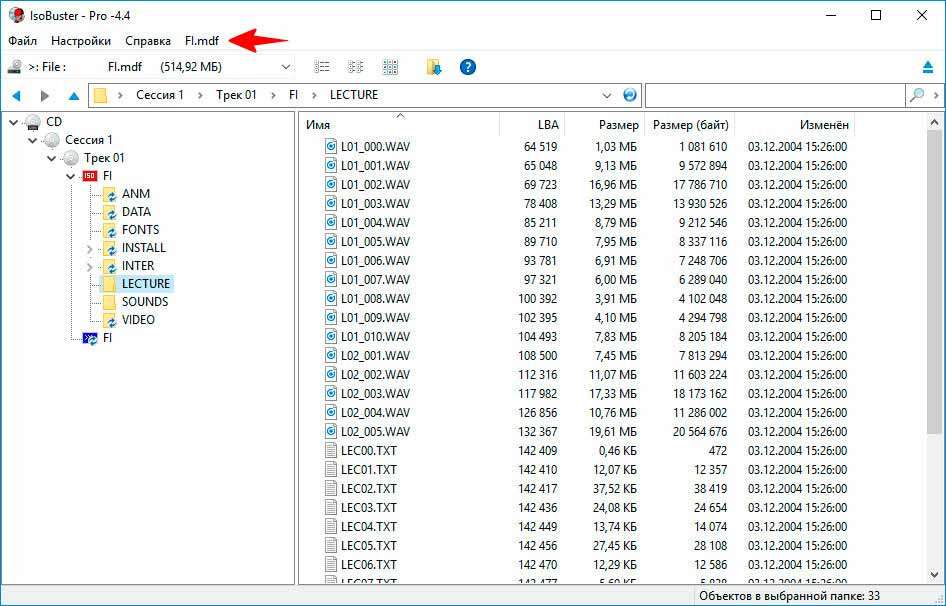 Вышеназванная программа позволяет смонтировать образ mdf при помощи нажатия всего одной кнопки. Итак, как открыть MDF файл в Windows 7 с помощью Daemon Tools Lite?
Вышеназванная программа позволяет смонтировать образ mdf при помощи нажатия всего одной кнопки. Итак, как открыть MDF файл в Windows 7 с помощью Daemon Tools Lite?
- Скачайте программу с ресурса: www.daemon-tools.cc/rus/products/dtLite, далее установите, следуя инструкциям.
- Сначала нужно запустить саму программу с помощью ярлыка на рабочем столе или из системного трея.
- Откроется главное окно программы. Здесь необходимо найти пункт «Быстрое монтирование» (с бледным изображением диска) и нажать на него.
- В следующем окне утилита предложит выбрать файл MDF. Нужно сделать выбор и нажать «Открыть».
- После некоторых раздумий Daemon Tools смонтирует образ. Теперь можно открывать «Проводник» Windows 7, 8, 10, искать нужный виртуальный привод и просматривать содержимое образа.
Вот так открываются файлы образов с помощью утилиты Daemon Tools Lite. Кстати, открыть MDF файл в Windows 10 можно таким же способом. Только нужно использовать последнюю версию программы. Устаревшие редакции не работают с «десяткой».
Платные программы для открытия образов
Адепты свободного программного обеспечения недолюбливают платные программы, но нельзя не заметить, что они гораздо функциональнее. А некоторые даже работают быстрее бесплатных аналогов. Такая же ситуация и с утилитами, способными открывать образы дисков. У каждой такой программы есть пробная версия для знакомства со всеми преимуществами.
- Alcohol 120%. Этот мощный продукт как нельзя лучше подходит для открытия файлов MDF и MDS. Еще бы! Они ведь были созданы с его помощью. Утилита имеет множество опций и настроек, умеет работать со всеми форматами образов, обладает простым и понятным интерфейсом и поддерживает русский язык. Но за использование всех опций придется заплатить.
- PowerISO. Этот мощный инструмент умеет как создавать образы, так и читать их. Причем в его арсенале есть специальные инструменты для работы с образами дисков консолей XBOX и PlayStation.
 Ни одна другая утилита такого не умеет. Также продукту по силам работа с такими экзотическими форматами, как NRG, BIN, CDA и так далее. Но программа не бесплатна.
Ни одна другая утилита такого не умеет. Также продукту по силам работа с такими экзотическими форматами, как NRG, BIN, CDA и так далее. Но программа не бесплатна. - UltraISO. Вероятно, самый известный комбайн для создания образов и записи загрузочных флешек с операционной системой, подробнее читайте: как создать загрузочную флешку через UltraISO. Утилита умеет работать с множеством форматов виртуальных дисков, имеет встроенную проверку целостности образа, интегрированный файловый менеджер и еще много интересных опций. Но к свободному ПО она не относится.
Дополнительные утилиты
Программы, которые будут перечислены в этом разделе являются дополнительными утилитами для работы с образами, способными прочитать расширение MDF.
- CyberLink PowerDVD. По сути, это всеядный видеоплеер, заточенный под воспроизведение дисков DVD и Blu-Ray. Он сможет открыть файл формата MDF только в том случае, если образ содержит мультимедийный контент (видео или музыку). Если же на нем какие-то системные файлы или игра, то эта программа совершенно бесполезна.
- MagicISO. Мощная утилита, позволяющая работать со всеми форматами виртуальных дисков. Отличительной чертой является поддержка формата DMG, который используется в образах под ОС MAC от Apple. При помощи этого продукта можно также записывать «виртуалки» в формате NRG. А он сейчас набирает все большую популярность. Но за утилиту придется заплатить.
- WinMount. А это вообще архиватор, который немного похож на легендарный WinRAR. Тем не менее, он умеет прекрасно работать с такими форматами образов, как ISO, MDF и MDS, читайте также: как открыть iso файл. Утилита отличается минимальными системными требованиями и высокой скоростью работы. Однако она отнюдь не бесплатна.
- H+H Software Virtual CD. Это условно-бесплатная утилита, которая может работать с самыми распространенными форматами образов. Программа умеет как создавать «виртуалки», так и читать их. Интерфейс прост и понятен, однако русского языка в комплекте нет.
 К тому же, для разблокирования самых интересных опций придется приобрести лицензию.
К тому же, для разблокирования самых интересных опций придется приобрести лицензию.
Итак, открыть файл mdf и mds в Windows 10 (7, 8) не так уж трудно, как могло бы показаться с первого взгляда. Для этого имеется огромное количество как свободных, так и проприетарных программ. В их числе такие продукты, как ISOBuster, Alcohol 52%, MagicDisc, Daemon Tools Lite, Alcohol 120% (полная версия), PowerISO, UltraISO и другие. Лучше всего для этих целей подходит именно Daemon Tools. Она проста в использовании, легка и быстра.
Посмотрите еще статьи:
Вы можете пропустить чтение записи и оставить комментарий. Размещение ссылок запрещено.
Как открыть файл MDF в Windows
Доброго времени суток… У многих начинающих пользователей нередко возникает вопрос, как открыть файл MDF в Windows. И нужны ли для этого какие — нибудь особые программы…Чтобы располагать возможностью копировать данные с CD или DVD — дисков на ПК с сохранением файловой структуры, в свое время были созданы специальные форматы образов. Среди которых наибольшее распространение получил ISO. Файл этого формата легко монтируется и просматривается непосредственно в Проводнике. Чего нельзя сказать о прочих форматах. В частности, о MDF и MDS.
Да, для монтирования файлов этого типа в Windows понадобятся сторонние приложения. Некоторые из которых будут рассмотрены ниже. Но перед этим чуть более подробно о том, что же такое MDF и MDS. Файл MDF представляет собой образ или иначе копию компакт-диска с сохраненной структурой. Наподобие более распространенного ISO. Являясь по сути контейнером. Файл может содержать самые разные данные. Чаще всего это мультимедийный контент. Создателем его является компания Alcohol Software.
MDS — это файл описания. Включающий сведения о структуре «болванки» и служащий дополнением к основному образу. MDS-файлы идут вместе с MDF-контейнерами. Хотя это необязательно. И когда Вы открываете первый, автоматически открывается и второй.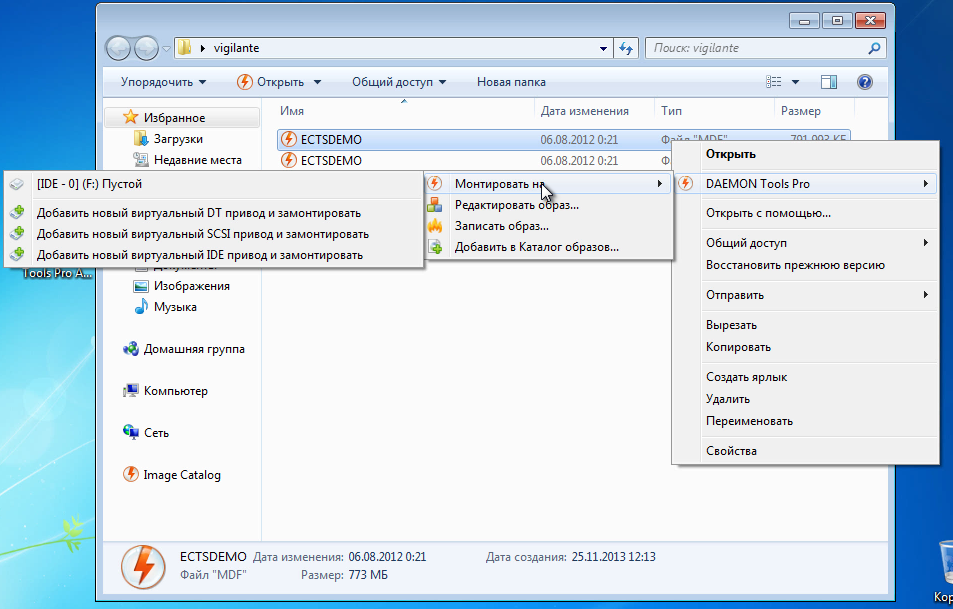 Ныне оба формата считаются устаревшими. Будучи постепенно вытесняемы более гибким форматом MDX. Поддерживающим сохранение контента и метаданных в одном контейнере.
Ныне оба формата считаются устаревшими. Будучи постепенно вытесняемы более гибким форматом MDX. Поддерживающим сохранение контента и метаданных в одном контейнере.
Как открыть файл MDF в Windows
Alcohol 120%
Этот инструмент идет первым в списке лишь потому, что создан он тем же разработчиком, что и сам формат. Давайте посмотрим, как открыть файл MDF в Alcohol 120%. В одном и том же приложении можно пойти тремя разными путями. Перетащив образ на окно запущенной программы. Кликните по нему ПКМ (правой кнопкой мышки) и выберите указанный на прилагаемом ниже скриншоте пункт. Скачать программу с официального сайта…
Также можно вызвать ПКМ меню созданного «Алкоголем» незанятого привода. Выбрать в нём пункт «Смонтировать образ» и указать путь к MDF — образу. Третий способ — смонтировать образ непосредственно из содержащей его папки. Выбрав в контекстном меню соответствующую опцию.
DAEMON Tools Lite
Теперь поглядим, как открыть файл MDF в Windows посредством похожего программного продукта. Именуемого в простонаречии «Демоном». Он даже удобнее Alcohol 120%. Ведь смонтировать в нём оба контейнера можно двойным кликом. Есть и другой способ открыть файл MDF в DAEMON Tools Lite. Для этого нужно в окне самого эмулятора нажать «Быстрое монтирование». И указать место расположения образа. Наконец, Вы можете перетащить образ на окно программы в одноименном разделе и смонтировать его в Проводнике двойным кликом. Либо нажатием клавиши «Enter». Скачать программу с официального сайта…
Ultra ISO
Программа Ultra ISO является альтернативой приведенным выше приложениям. В отличие от которых она не монтирует образ, а делает доступным его содержимое в своем файловом менеджере. Чтобы открыть файл MDF в UltraISO. Необходимо перейти в менеджере приложения в содержащую файл папку. И дважды кликнуть по нему мышкой. После того как содержимое контейнера отобразится в верхней панели программы, Вы сможете скопировать его в любую папку.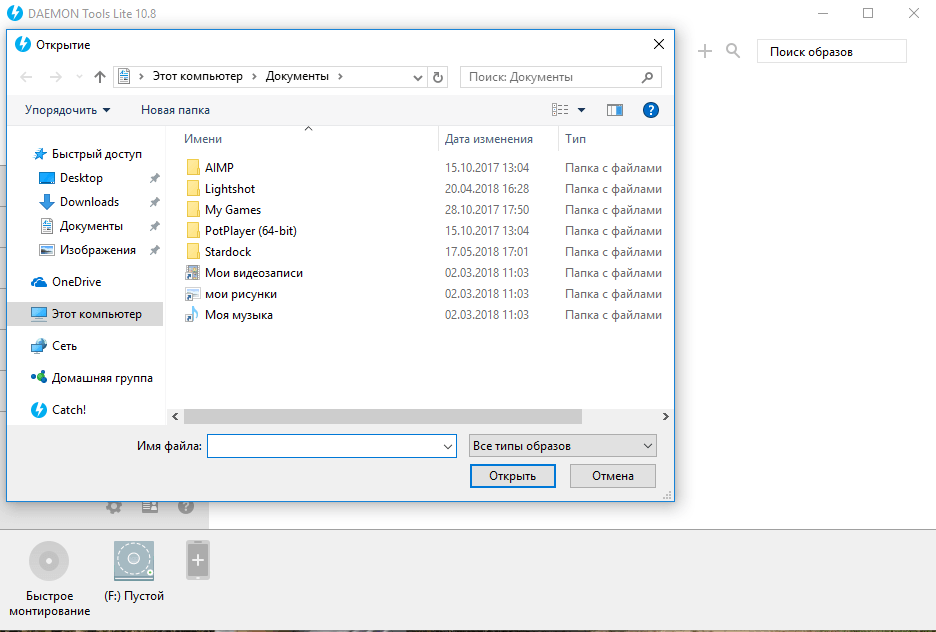 Или открыть непосредственно из файлового менеджера двойным кликом. Скачать программу с официального сайта…
Или открыть непосредственно из файлового менеджера двойным кликом. Скачать программу с официального сайта…
ISOBuster
Основным предназначением этого мощного приложения является получение прямого доступа к файловым системам оптических дисков и файлов образов. В том числе MDF и MDS. Интерфейс ISOBuster представлен файловым менеджером. Позволяющим извлекать содержимое образов на жёсткий диск. Чтобы открыть образ в этой программе. В меню «Файл» выберите опцию «Открыть файл-образ».
Содержимое образа будет отображено в правой области рабочего окна программы. Откуда Вы сможете его скопировать перетаскиванием. Если MDF-образ содержит только аудио, использовать для его открытия лучше связанный с ним MDS. Поскольку в первом случае может возникнуть ошибка. Скачать программу с официального сайта…
WinMount
Чем открыть файл MDF еще? Если с содержимым образа Вам удобнее работать в Проводнике, но по какой-то из причин не можете использовать «Алкоголь» или «Демон», воспользуйтесь утилитой WinMount. Это небольшое приложение позволяет монтировать файлы архивов и образов в Проводнике.
Запустите утилиту, нажмите на панели инструментов кнопку «Mount file» и укажите путь к образу. После чего тот моментально будет смонтирован. К слову, в WinMount есть собственный файловый менеджер для обзора диска. Однако открывать через него можно лишь архивы и ISO-файлы, ни MDF, ни MDS двойным кликом в нём не получится. Скачать программу с официального сайта…
Заключение
В этой статье я постарался Вам объяснить как можно открыть MDF и MDS файлы в Windows. С помощью каких программ это можно сделать. Что такое файлы MDF и MDS. Для чего они нужны и что могут содержать. Рассмотрели пять способов как открыть MDF и MDS файлы в Windows.
Чем открыть файл MDF на Windows 10
Часто пользователи встречаются с разными форматами файлов образов дисков. Не зависимо от формата образа системы все современные приложения позволяют буквально в несколько нажатий монтировать образы.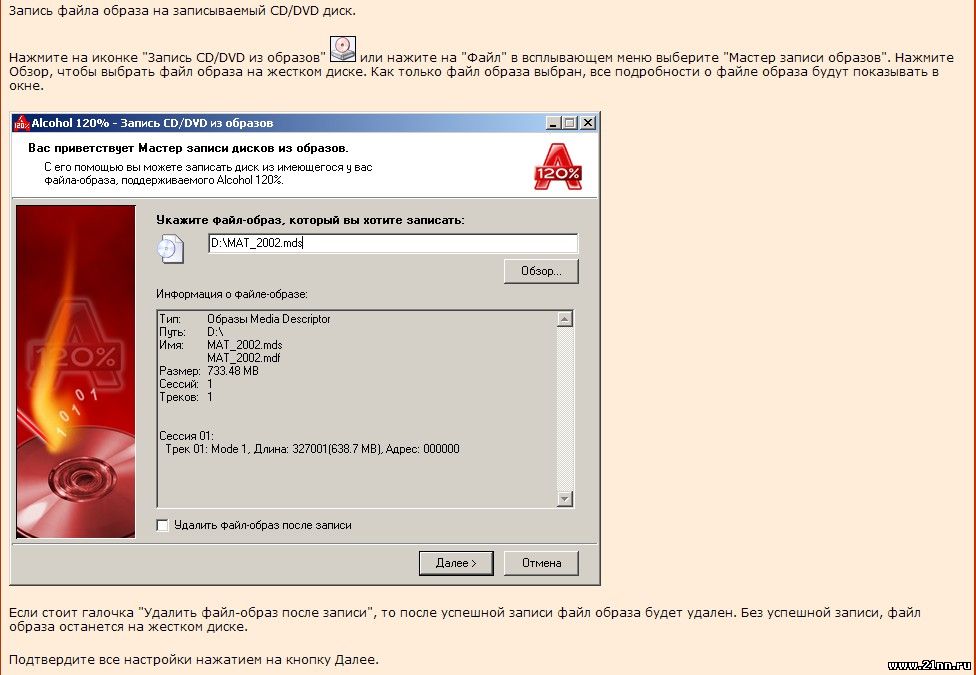 Пользователю достаточно в процессе установки заранее создать виртуальный привод для получения возможности монтирования MDF файлов.
Пользователю достаточно в процессе установки заранее создать виртуальный привод для получения возможности монтирования MDF файлов.
Данная статья расскажет чем открыть файл MDF или MDS на Windows 10. Если же Вы используете актуальную версию операционной системы, возможно Вам лучше выполнить конвертацию MDF в ISO. Поскольку не так давно в проводник была добавлена возможность простого монтирования ISO образов буквально в несколько нажатий.
Как открыть MDF и MDS файл в Windows 10
UltraISO
Программа UltraISO обладает широкими возможностями среди которых создание, редактирование и конвертирование различных форматов CD и DVD-образов. Дополнительно пользователи могут монтировать и записывать компакт-диски. UltraISO также позволяет с легкостью создать загрузочную флешку.
Для получения всех выше указанных возможностей пользователю достаточно запустить программу от имени администратора Windows 10. Если же пользователь не запустит программу с правами администратора, тогда часть пунктов программы попросту не будут работать.
Перейдите в Инструменты > Монтировать в виртуальный привод… В открывшемся окне выберите файл образа в проводнике, и нажмите кнопку Монтировать.
В созданном в процессе установки программы виртуальном приводе появится уже смонтированный образ вышеуказанного формата. Аналогичные действия выполнялись ранее, когда нужно было открыть файл ISO на Windows 10. При необходимости с помощью UltraISO можно выполнить конвертацию образа MDF в уже привычный пользователю формат ISO.
Alcohol 120%
Многим известная программа Alcohol 120% позволяет создавать, копировать, записывать, монтировать образы дисков и дополнительно записывать и стирать диски. Преимуществом данной программы есть наличие бесплатной версии с всеми вышеуказанными возможностями.
Перейдите в меню Файл > Открыть и в открывшемся окне проводника выберите нужный образ диска. Дальше в интерфейсе программы нажмите на ранее выбранный файл правой кнопкой мыши и в контекстном меню выберите Смонтировать на устройство.
Если же данная функция по умолчанию не активна, значит нужно добавить виртуальный привод. После запуска программы Alcohol 120% от имени администратора перейдите в Настройки > Виртуальный диск. Дальше измените число виртуальных дисков с 0 на 1, и примените изменения.
DEAMON Tools
Разработчики программы DEAMON Tools предпочитают экспериментировать интерфейсом программы. Возможно когда Вы загрузите актуальную версию приложения, Вы не сможете её узнать. Но несмотря на это, основные широкие возможности по работе с дисками и образами остаются прежними.
В открывшемся окне программы пользователю достаточно нажать кнопку Добавить образ и в окне проводника Открыть нужный файл. Дальше пользователю достаточно в контекстном меню открытого файла выбрать пункт Монтировать.
Обратите внимание, в бесплатной версии программы присутствует реклама и множество полезных функций попросту недоступны. Но в общем протестировать возможности программы и смонтировать любой образ диска можно и ней.
Заключение
Сейчас существует множество программ для работы с образами дисков. Но далеко не все могут открыть MDF файл, так как ориентированны только на формат ISO. Возможно проще будет выполнить быстрое конвертирование файла MDF в ISO, после чего его можно будет открыть прямо в проводнике Windows 10. Все программы позволяют открывать и монтировать самые популярные форматы образов дисков.
самых простых способов открыть файл MDF
Элизабет ❘ 22 февраля, 2020 ❘ 0 Комментарии
Вы можете открыть файл MDF с помощью SSMS. Этот метод известен как прикрепление. Читайте ниже, чтобы узнать об этом больше.
SQL Server — это система управления реляционными базами данных (RDMS), разработанная Microsoft. Основная функция SQL Server как сервера базы данных — хранить данные и получать их при необходимости. Существует два типа базы данных SQL-сервера: один — это файл MDF, а другой — файл NDF.
Существует два типа базы данных SQL-сервера: один — это файл MDF, а другой — файл NDF.
MDF или главный файл базы данных. Он хранит всю информацию о базе данных, такую как схема и данные. Он содержит поля, строки, столбцы и т. Д., Сформированные приложением. Чтобы открыть файл MDF, вам необходимо использовать SQL Server Management Studio (SSMS).
Как открыть файл MDF вручную
Так как файлы MDF — это файлы базы данных сервера SQL, которые в основном представляют собой файлы журналов, то на самом деле нет возможности их открыть. Единственный способ — прикрепить их. Как только вы их прикрепите, вы увидите его базу данных в проводнике объектов SQL Server Management Studio (SSMS).Ниже приведены шаги для открытия файла MDF:
- Запустить SQL Server Management Studio (SSMS)
- Подключиться к экземпляру SQL Server
- Теперь вы можете просмотреть экземпляр SQL Server
- В обозревателе объектов щелкните правой кнопкой мыши Базы данных, а затем щелкните Присоединить
- Теперь открывается окно Присоединить базы данных . Нажмите кнопку Добавить
- Перейдите в папку, в которой сохранен файл MDF.Щелкните по нему, чтобы выбрать файл и нажмите ОК кнопку
- Снова нажмите кнопку OK , чтобы присоединить базу данных
Давайте узнаем, как автоматически открывать файл MDF
Следуйте инструкциям, чтобы легко открыть файл MDF
- Запустите программу MDF Recovery .
- Выберите поврежденный файл MDF и откройте файл .
- Нажмите кнопку « Восстановить ».
- См. Предварительный просмотр отремонтированного файла MDF .
- Сохраните восстановленные данные файла MDF в новой базе данных .

Если файл MDF поврежден по таким причинам, как повреждение заголовка, внезапное завершение работы системы, вирусная атака, случайное удаление и т. Д., То открыть файл MDF невозможно. В таких случаях файл MDF требует некоторого программного обеспечения для восстановления, которое может восстановить файлы для дальнейшего использования. Одним из таких специализированных программ является программа Aryson SQL Database Recovery . Он восстанавливает не только файл MDF, но и файл NDF без какого-либо ущерба для исходных данных.Другие важные особенности восстановления базы данных SQL:
- Восстанавливает поврежденные файлы MDF и NDF в SQL Server
- Это высокоточный инструмент для восстановления таблиц, представлений, триггеров, значений по умолчанию, программируемости и других функций базы данных SQL Server. Варианты программного обеспечения для восстановления SQL
- : два режима восстановления обрабатывают различные типы и стадии повреждения в стандартном и расширенном режимах
- Поддерживает сжатие строк и страниц, а также восстанавливает поврежденную базу данных SQL Server.
- Восстанавливает базу данных SQL и позволяет пользователю предварительно просмотреть восстановленные данные
- Восстанавливает базу данных SQL и сохраняет восстановленные данные в новую базу данных SQL
- Разрешить пользователям сохранять восстановленные файлы базы данных SQL в сценариях SQL
- Два варианта экспорта восстановленных файлов базы данных SQL, вы можете либо экспортировать файл базы данных со схемой, либо экспортировать в новый файл базы данных
- Восстанавливает файл базы данных MS SQL Server 2000, 2005, 2008, 2012, 2014 и 2016 и сохраняет в новом файле MDF
- Бесплатная демонстрационная версия Microsoft SQL Recovery предварительно просматривает восстановленную базу данных только SQL Server
- Совместимость для восстановления типов данных ASCII и Unicode XML База данных SQL Server
- Восстанавливает сжатие всех таблиц, столбцов и индексов из поврежденной базы данных SQL.
 Программное обеспечение
Программное обеспечение - SQL Database Repair хорошо совместимо для восстановления поврежденной или поврежденной базы данных SQL во всех версиях ОС Windows .
Realted Post
Пять шагов для открытия файлов MDF
Загрузить Universal File Viewer (File Magic)Дополнительное предложение для File Magic от Solvusoft | EULA | Политика конфиденциальности | Условия | Удалить
Шаг 1. Дважды щелкните файл.
Найдите значок файла MDF и дважды щелкните его. Если у вас установлена нужная программа, она должна открыть файл автоматически. Если этого не произошло, переходите к шагу 2.
Шаг 2: Найдите другую программу.
Если файл MDF не открывается при двойном щелчке по нему, вероятно, на вашем компьютере нет нужной программы. Есть несколько популярных программ, которые можно использовать для открытия файла MDF. Попробуйте одну из трех наиболее распространенных программ: ProWORX Nxt Memory Data, Star Trek Armada Map File Title & Image Information или I-deas Master Drafting Machine Data File.
Шаг 3. Проверьте тип файла.
Если ни одна из вышеперечисленных программ не открывает ваш файл MDF, проверьте тип файла, чтобы убедиться, что у вас есть программа, которая может открыть этот тип файла. Большинство файлов MDF относятся к разным файлам, но есть вероятность, что это файлы другого типа.
Вы можете найти эту информацию в свойствах файла. На компьютере с Windows просто щелкните файл правой кнопкой мыши, выберите «Свойства» и найдите тип файла в разделе «Тип файла».На компьютере Mac щелкните файл правой кнопкой мыши, выберите «Подробнее» и найдите тип файла в разделе «Тип».
Шаг 4. Обратитесь за помощью к разработчику.
Если вы не можете понять, как открыть файл MDF, разработчик, вероятно, скажет вам, как это сделать.
Найдите имеющуюся у вас программу в таблице ниже и свяжитесь с разработчиком этой программы.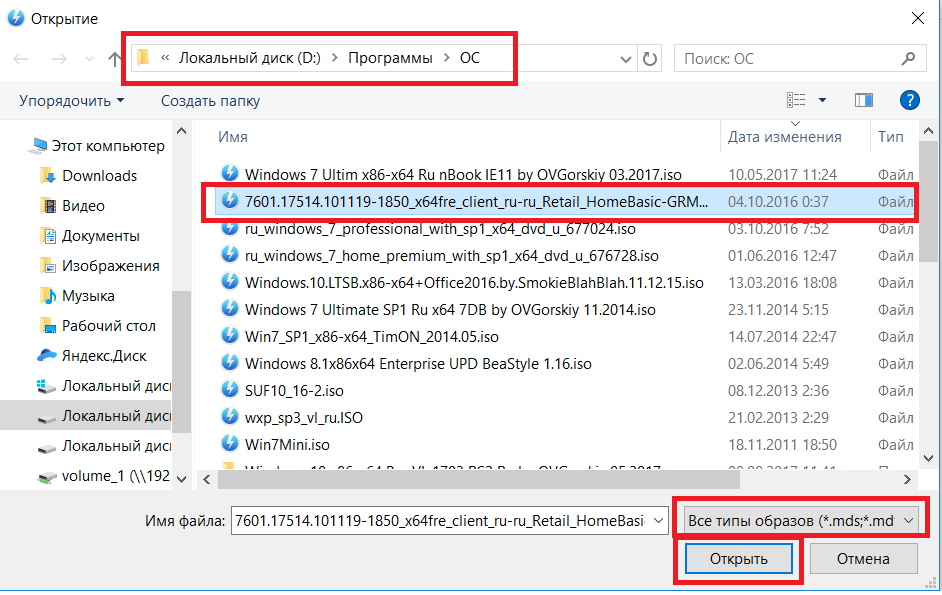
| Название программы | Имя разработчика |
|---|---|
| Данные памяти ProWORX Nxt | Schneider Electric |
| Карта Star Trek Armada Название файла и информация об изображении | Неизвестно |
| Файл данных по чертежной машине I-deas Master | Компания программного обеспечения ПК |
| Файл определения меню | Программист Windows |
| Макрос Fldigi | Дэйв Фриз W1HKJ |
| Главный файл базы данных SQL Server | Корпорация Майкрософт |
| Файл образа компакт-диска Alcohol 120% | Алкогольное программное обеспечение |
| Данные измерений Vector CANape / CANgraph / CANdito | Vector Informatik GmbH |
| Наполнитель Capture Classic | Accelio |
| Файл молекулярных данных Insight II | Accelrys Software Inc. |
Шаг 5. Найдите универсальную программу просмотра файлов.
Самый простой способ открыть файл MDF или любой файл — использовать универсальное средство просмотра файлов, например File Magic (Download). Вы можете использовать его для открытия множества различных форматов файлов. Если он несовместим, файл просто откроется в двоичном формате.
Рекомендуемая загрузка К сожалению, ваш браузер не поддерживает встроенные видео.Загрузить Универсальный просмотрщик файлов (File Magic)
Дополнительное предложение для File Magic от Solvusoft | EULA | Политика конфиденциальности | Условия | Удалить
Как открыть файл MDF в SQL Server? Узнать здесь
Ищете способы открыть файлы MDF? Затем здесь ваш поиск будет завершен, поскольку в этой статье я объясню, как открывать или получать доступ к файлам MDF. Итак, сядьте поудобнее и просто начните читать. Пользователи узнают все о SQL Server и различных подходах к решению этой проблемы.Итак, давайте начнем статью с изучения термина SQL Server.
Итак, сядьте поудобнее и просто начните читать. Пользователи узнают все о SQL Server и различных подходах к решению этой проблемы.Итак, давайте начнем статью с изучения термина SQL Server.
Microsoft SQL Server — это система управления реляционными базами данных (RDMS), которая хранит данные и при необходимости восстанавливает их. В основном файлы MDF и LDF — это два типа базы данных SQL-сервера. Эти файлы остаются в среде SQL Server. В базе данных также есть файлы данных NDF, которые обычно известны как неосновные или вторичные файлы данных. Из них файлы MDF и NDF содержат важную информацию базы данных.
Но важность файла MDF немного выше по сравнению с файлом NDF. Таким образом, можно использовать SQL Server Management Studio (SSMS) для открытия файла MDF. Многие из вас задаются вопросом о процедуре, поэтому дайте им знать.
Способ безупречного открытия файла MDF с помощью удобных процедур
Файлы MDF — это файлы журнала в файлах базы данных SQL Server, поэтому их трудно открыть. Пользователи могут открыть файл MDF, только прикрепив его. После того, как пользователь прикрепит файл MDF, он будет просматривать его базу данных в обозревателе объектов SQL Server Management Studio (SSMS).Пользователи могут выполнить эти шаги, чтобы открыть MDF бесплатно. Это-
- Сначала, запустите SQL Server Management Studio (SSMS).
- После этого подключается к экземпляру SQL Server .
- Щелкните правой кнопкой мыши в базах данных и оснастки Присоединить в обозревателе объектов.
- Пользователи увидят окно « Присоединить базы данных». откроется. Нажмите на кнопке Добавить.
- Посетите место, где сохраняется файл MDF. Нажмите на него, чтобы выбрать файл и нажмите OK.
- Наконец, , чтобы присоединить базу данных , нажмите на кнопку OK.

Теперь пользователи знакомятся со всей процедурой открытия файла MDF в SQL Server с помощью описанных выше шагов. Пользователи могут легко выполнить эти шаги, если все идет не так, то это указывает на наличие повреждения. Это повреждение можно исправить, выбрав альтернативный инструмент.
Пользователи могут попробовать Восстановление базы данных SQL для восстановления поврежденных файлов MDF и NDF базы данных SQL Server.Программное обеспечение хорошо совместимо и поддерживает Windows 10, 8, 7, Vista, 2003, XP и 2000.
Различные средства защиты базы данных:
Следует знать о различных методах защиты своей базы данных. Эти шаги помогут пользователям легко открыть файл MDF в Интернете. Некоторые из них написаны ниже —
- После того, как пользователь сделает резервную копию, необходимо часто проверять эти файлы. Это поможет пользователям подтвердить читаемость и доступность файла резервной копии.Кроме того, администратор должен хранить эти файлы резервных копий в более безопасном месте после увеличения размера файлов резервных копий.
- Пользователи должны время от времени в случайном порядке создавать резервные копии. Это поможет пользователю защитить данные от повреждения, связанного с программным обеспечением, аппаратного обеспечения или случайного удаления. Таким образом, если база данных повреждена, пользователь может выбрать файл резервной копии для восстановления данных.
- Несколько раз для экономии места для хранения администратор уменьшает размер базы данных.Из-за чего увеличивается фрагментация базы данных, что в дальнейшем влияет на производительность.
- Иногда пользователи генерируют неприменимую информацию при выполнении запроса для получения данных. Обычно это происходит из-за неправильного размещения или повреждения данных. Что, если условие переходит в экстремальные условия, весь сервер может выйти из строя.
- Обычно один SQL Server запускает несколько баз данных для решения множества пользовательских запросов.
 Если имеется большая база данных, содержащая несколько запросов для обработки, это приведет к возникновению тупиковой ситуации.Таким образом, чтобы избежать этой ситуации, администраторы должны изучить эти ситуации и быстро исправить их.
Если имеется большая база данных, содержащая несколько запросов для обработки, это приведет к возникновению тупиковой ситуации.Таким образом, чтобы избежать этой ситуации, администраторы должны изучить эти ситуации и быстро исправить их.
Последнее замечание
Файлы MDF можно легко открыть, используя ручную процедуру. Иногда из-за поврежденного файла MDF все идет не так, как ожидалось. Таким образом, необходимо восстановить эти поврежденные файлы MDF. Эти файлы можно восстановить с помощью средства восстановления базы данных SQL. Инструмент построен с более высоким графическим интерфейсом и, следовательно, прост в использовании.
Лучший способ просмотра или открытия файла MDF без SQL Server
Часто пользователи хотят просмотреть или открыть файл MDF без SQL-сервера.В настоящее время многие организации используют базу данных SQL-сервера для систематического управления файлами MDF. Итак, сначала давайте посмотрим на важность файла MDF
.В каждой базе данных есть один файл MDF, который сохраняется с расширением .MDF. Он включает в себя всю базу данных пользователей и другие объекты базы данных, такие как ключи, индексы, функции, представления, триггеры, столбцы и т. Д. Файл MDF — это двоичный файл, который может быть присоединен к работающему серверу SQL для доступа к данным с помощью транзакции MS SQL. заявления.Но иногда пользователи не могут получить доступ к базе данных из-за повреждения файла MDF. Итак, прежде чем двигаться дальше, давайте сначала рассмотрим основные причины повреждения файла MDF.
Завершение работы системы — Имейте в виду, что всегда необходимо иметь резервную копию питания, если вы пользуетесь настольным компьютером. Поскольку эта привычка предотвращает внезапную потерю вашего ценного файла и данных.
Проблема с вирусом — Для увеличения срока службы вашей системы обязательно наличие обновленного антивируса.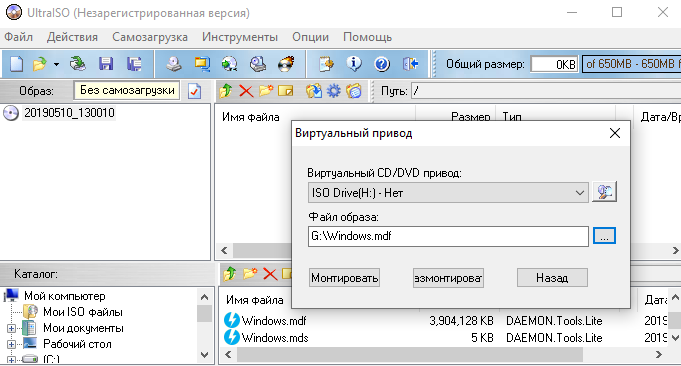 Таким образом, вы должны регулярно обновлять установленный антивирус, чтобы предотвратить потерю ваших ценных данных.
Таким образом, вы должны регулярно обновлять установленный антивирус, чтобы предотвратить потерю ваших ценных данных.
Проблема с жестким диском — Следите за состоянием жесткого диска и в случае возникновения какой-либо проблемы быстро ее устраните. Потому что, если на вашем жестком диске есть какие-либо проблемы, это приведет к недоступности файла MDF.
Сжатые папки — Видно, что некоторые пользователи склонны хранить свои файлы в сжатой папке или томе из-за наличия достаточного дискового пространства.Иногда это приводит к недоступности файла MDF.
Теперь давайте посмотрим, как можно просмотреть файл MDF с помощью SSMS (SQL Server Management Studio)
Приложение для управления серверомSQL — это встроенное приложение, которое в основном используется для управления, администрирования и настройки всех компонентов и элементов SQL-сервера. Но при этом вы получите эту ошибку.
Это происходит потому, что файлы LDF (файлы журналов) также связаны с файлом MDF. Итак, для просмотра базы данных необходимо прикрепить файл MDF.
Как прикрепить файл MDF в SSMS?Следуйте описанному ниже подходу для чтения файла MDF в SQL Server Management Studio.
- Сначала вам нужно открыть SSMS .
- Затем необходимо подключиться к экземпляру SQL Server Database Engine .
- Щелкните по нему, чтобы просмотреть экземпляр SSMS .
- Теперь в обозревателе объектов щелкните правой кнопкой мыши базу данных .
- Нажмите Добавить .
- Теперь в диалоговом окне «Найти файлы базы данных» выберите диск, на котором находится база данных.
- Вы можете развернуть дерево каталогов, оттуда вы можете легко выбрать файл MDF.
После этого вы можете столкнуться с ошибкой. Некоторые из них:
Надежный способ открыть файл MDF MS SQL Server Иногда бывает необходимо просмотреть файл MDF без SQL Server, чтобы выполнить требование, в срочном порядке.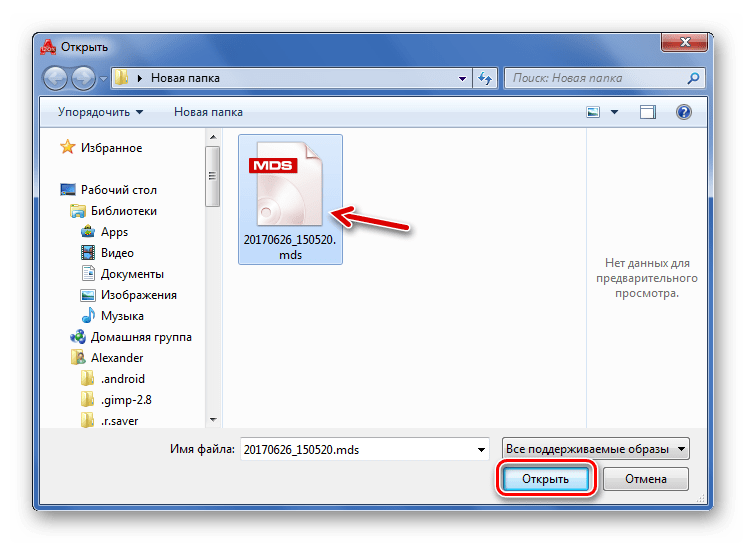 А если он поврежден или поврежден, сценарий более серьезный. Чтобы разрешить такую ситуацию, здесь есть совершенно новый MDF File Reader, который предназначен для выдачи вывода за минимальное время. Независимо от того, поврежден он или поврежден, вы можете получить к ним доступ.
А если он поврежден или поврежден, сценарий более серьезный. Чтобы разрешить такую ситуацию, здесь есть совершенно новый MDF File Reader, который предназначен для выдачи вывода за минимальное время. Независимо от того, поврежден он или поврежден, вы можете получить к ним доступ.
В этом блоге вы видели ручную технику открытия файла MDF, но в случае, если это не сработает, вы можете открыть файл .mdf без SQL с помощью бесплатного SQL Reader.
Как открыть.Файлы MDF
Что такое файл .MDF?
Расширение файла .MDF обычно обозначает проприетарный формат образа диска, используемый Alcohol 120%. Как и файлы ISO, файлы MDF содержат точную копию CD или DVD. Этот формат обычно используется для резервного копирования дисков, а также для совместного использования «резервных копий» через BitTorrent или другие сети P2P.
Есть несколько приложений, которые могут открывать файлы .MDF:
- Alcohol 120% может монтировать файлы .mdf в виртуальный привод CD / DVD.Доступна коммерческая, бесплатная пробная версия.
- MagicISO может открывать или монтировать файлы. Доступна коммерческая, бесплатная пробная версия. Примечание: пробная версия ограничена открытием файлов размером 300 МБ, поэтому я не рекомендую использовать эту.
- Daemon Tools также может монтировать файлы .mdf с помощью виртуального диска. Коммерческая, но пробная версия Lite не имеет функциональности или ограничений по времени.
- IsoBuster также может открывать файлы .mdf. Коммерческая, есть бесплатная пробная версия без ограничения по времени.
Га, значит все инструменты коммерческие.Какой из них использовать? Лично я бы порекомендовал IsoBuster — он довольно удобен и не будет постоянно беспокоить вас о переходе на версию Pro. Он также может конвертировать файл .mdf / .mds в формат ISO, что удобно, если вы хотите использовать образ диска с другим программным обеспечением для CD / DVD.
Как открыть файл .MDF с помощью IsoBuster
- Загрузите IsoBuster и установите его.
Примечание. Возможно, вы захотите снять флажок «Включить панель инструментов IsoBuster» при установке IsoBuster.Скорее всего, это не шпионское ПО, но нет смысла засорять ваш компьютер случайными приложениями. Просто говорю. - Запустите IsoBuster.
(Установщик обычно добавляет значок QuickLaunch, который можно использовать для запуска программы.) - Откройте файл .MDF или .MDS, щелкнув File -> Open Image File .
Неважно, выберете ли вы файл .mdf или .mds в диалоговом окне Открыть .. . В любом случае IsoBuster автоматически загрузит соответствующий образ диска.Кроме того, вы можете открыть файл MDF, перетащив его на левую панель окна приложения (это поле, содержащее текст «Нет мультимедиа», когда вы только что запустили программу). - Распакуйте нужные файлы.
Чтобы извлечь файл или папку, щелкните их правой кнопкой мыши и выберите Извлечь [имя файла] во всплывающем меню. Вы также можете перетащить файлы из окна IsoBuster в любую папку на вашем компьютере, чтобы скопировать их туда.
Дополнительный совет: как конвертировать.MDF в .ISO
Эта функция не является широко разрекламированной, но я заметил, что вы действительно можете использовать IsoBuster для преобразования файлов .MDF / .MDS в ISO. Сначала откройте файл .mdf, как описано выше. Затем щелкните правой кнопкой мыши запись «CD» или «DVD» на левой панели навигации и выберите Извлечь CD / DVD <изображение> -> RAW (* .bin, * .iso) . Выберите, где сохранить преобразованный файл, убедитесь, что для параметра «Тип файла» установлено значение «* .iso», и нажмите Сохранить . После непродолжительного преобразования вы получите расширение.ISO-файл (+ файл .CUE), который можно использовать с любым программным обеспечением для записи или эмуляции CD / DVD.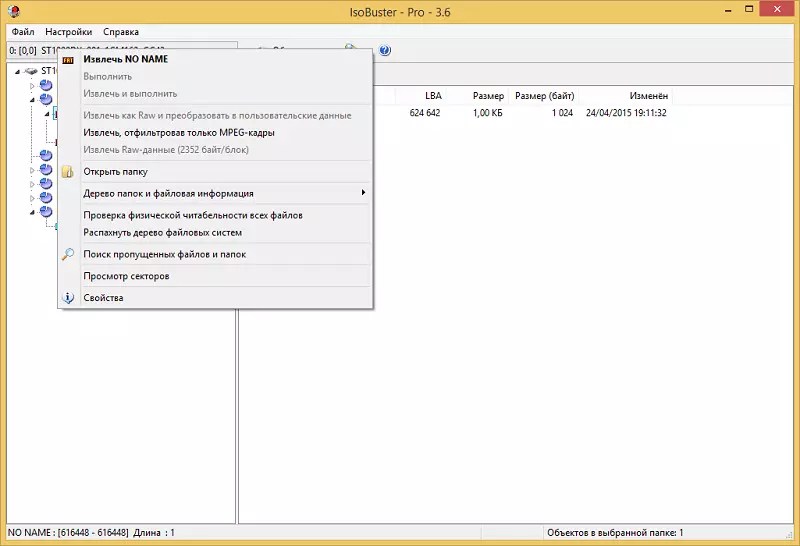
Спасибо за чтение 🙂
Похожие сообщения: Эта запись была опубликована в среду, 18 марта 2009 г. в 14:57 и находится в рубрике Сборник статей. Вы можете следить за любыми ответами на эту запись через канал RSS 2.0. Вы можете перейти к концу и оставить отзыв. Пинг в настоящее время не разрешен. Оптимизатор батареи| Увеличьте срок службы аккумулятора ноутбука
Зачем использовать оптимизатор заряда батареи?
Battery Optimizer разработан для решения проблемы, с которой сталкивается большинство людей, а именно: короткого времени автономной работы ноутбука.Большинство других приложений просто помогают управлять переходом компьютера в спящий режим. Battery Optimizer идет дальше и фактически сообщает вам, сколько времени автономной работы вы можете сэкономить, отключив ненужные функции вашего ноутбука. Это дает вам дополнительные минуты, необходимые для сохранения этого документа или перехода на следующий уровень в игре.
Чем отличается оптимизатор батареи?
Battery Optimizer намного более продвинутый, чем любое другое приложение для мониторинга или управления батареями.Battery Optimizer фактически сообщает вам, сколько дополнительного времени автономной работы вы можете сэкономить, отключив определенное оборудование и службы на своем ноутбуке. Затем вы можете сохранить эти настройки в качестве профиля, чтобы вы могли быстро и легко оптимизировать настройки для вашего текущего использования в любое время.
Функции Battery Optimizer, которых нет у других:
- Точные оценки того, сколько времени работы от аккумулятора можно увеличить / потерять, изменив настройки ноутбука
- Расширенный мониторинг использования батареи с течением времени
- Показывает оставшееся время работы от аккумулятора, когда операционная система не работает.

- Простое управление использованием батареи
- Не отключать ноутбук от источника питания
- Купить новый аккумулятор для ноутбука
- Оптимизируйте использование аккумулятора
Извлечение данных из файла MDF в базе данных SQL Server
MDF — это первичный файл базы данных SQL Server.Поэтому важно обеспечить безопасность своих данных на случай аварии. Файл MDF может быть недоступен, если связанный файл .ldf пропущен или утерян по какой-либо причине. Однако иногда пользователи хотят извлечь данные из файла SQL MDF. Поэтому в сегодняшнем блоге мы обсудим лучшее и на 100% работающее решение для извлечения данных из файла MDF в базе данных SQL Server. Здесь мы также узнаем, как извлечь данные из поврежденного файла MDF с помощью программного обеспечения для восстановления SQL , которое помогает восстановить файлы MDF базы данных SQL Server со всеми элементами.
Загрузить Купить сейчас
Содержание
Введение Файлы базы данных SQL SQL Server — это хорошо известная система управления реляционными базами данных, которая поддерживает три типа файлов баз данных, такие как MDF, NDF и LDF. MDF (первичный файл базы данных) используется для хранения такой информации, как таблицы, представления, хранимые процедуры и т.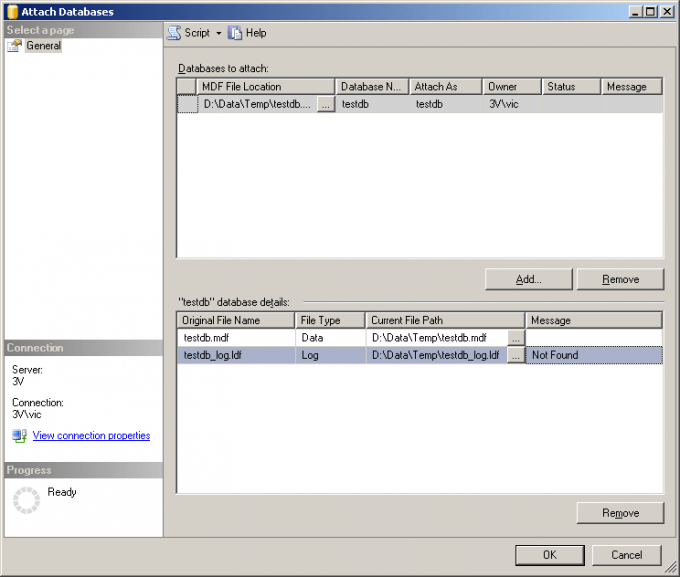 Д. В файле LDF хранится информация о транзакции связанного файла первичной базы данных (.мдф). А NDF (вторичный файл базы данных) — это необязательный файл базы данных, который используется для физического хранения данных.
Д. В файле LDF хранится информация о транзакции связанного файла первичной базы данных (.мдф). А NDF (вторичный файл базы данных) — это необязательный файл базы данных, который используется для физического хранения данных.
Решение для Извлечение данных из файла MDF в базе данных SQL ServerПодробнее- Как восстановить удаленные данные из таблицы в SQL Server
Есть два метода, которые полезны для извлечения данных из файла первичной базы данных SQL. Сначала с SQL Server Management Studio, а затем с T-SQL. В следующем разделе представлены оба метода.Вы легко можете выбрать один из них.
# Метод 1: Использование Transact-SQL
Запустите эту команду, чтобы получить данные из файла MDF:
СОЗДАТЬ БАЗУ ДАННЫХ Mydatbase ON
(FILENAME = N'C: \ Program Files \ Microsoft SQL Server \ MSSQL12.MSSQLSERVER \ MSSQL \ DATA \ Mydatbase.mdf ')
ДЛЯ ATTACH_REBUILD_LOG
ГО
Эта команда подключает базу данных к SQL Server даже с расширением.ldf отсутствует в связанном файле MDF. ATTACH_REBUILD_LOG создает новый файл журнала транзакций и новую базу данных.
# Метод 2: Использование SQL Server Management Studio
Шаг 1. Открыть SQL Server Management Studio и подключиться к экземпляру SQL Server ядра СУБД
Шаг 2. В обозревателе объектов выберите Базы данных и щелкните правой кнопкой мыши Присоединить .
Шаг 3. В мастере присоединения баз данных нажмите кнопку Добавить , чтобы найти.mdf, который вы хотите прикрепить.
Шаг 4. Затем перейдите в каталог, в котором вы сохранили файл .mdf, и выберите файл .mdf. Щелкните ОК.
Шаг 5. Теперь снова нажмите кнопку ОК в окне «Присоединить базы данных».
Что следует помнить при извлечении данных из файла MDF- Убедитесь, что файл базы данных не доступен только для чтения. Для этого вы можете перейти к местоположению файла .mdf, щелкнуть правой кнопкой мыши файл .mdf, выбрать «Свойства» и проверить атрибут.
- Убедитесь, что файл базы данных является более поздней версией, и попробуйте присоединить его к более низкой версии.
- Файл MDF, который вы хотите прикрепить, имеет полные права доступа или полный контроль доступа.
Вы можете получить данные из файла MDF, который находится в работоспособном состоянии. Однако описанный выше метод не работает с поврежденными файлами MDF. В такой ситуации вам необходимо воспользоваться помощью программного обеспечения SQL Database Recovery , которое поможет вам восстановить поврежденный файл MDF со всеми компонентами, такими как представления, таблицы, функции, хранимые процедуры и т. Д.Он может восстановить файл MDF SQL Server 2019, 2017, 2016, 2014, 2012 и т. Д.
Это приложение предлагает возможность сканирования и предварительного просмотра всех элементов базы данных. С помощью этого инструмента можно легко восстановить и извлечь данные из файла MDF. Он предоставляет возможность восстановить файл MDF в новую или существующую базу данных без потери данных.
Шаг за шагом Процесс извлечения данных из поврежденного файла MDFШаг 1. Загрузите, установите и запустите программное обеспечение.Нажмите Открыть , чтобы загрузить файл .mdf
Шаг 2. Выберите режим быстрого или расширенного сканирования и выберите версию файла SQL .

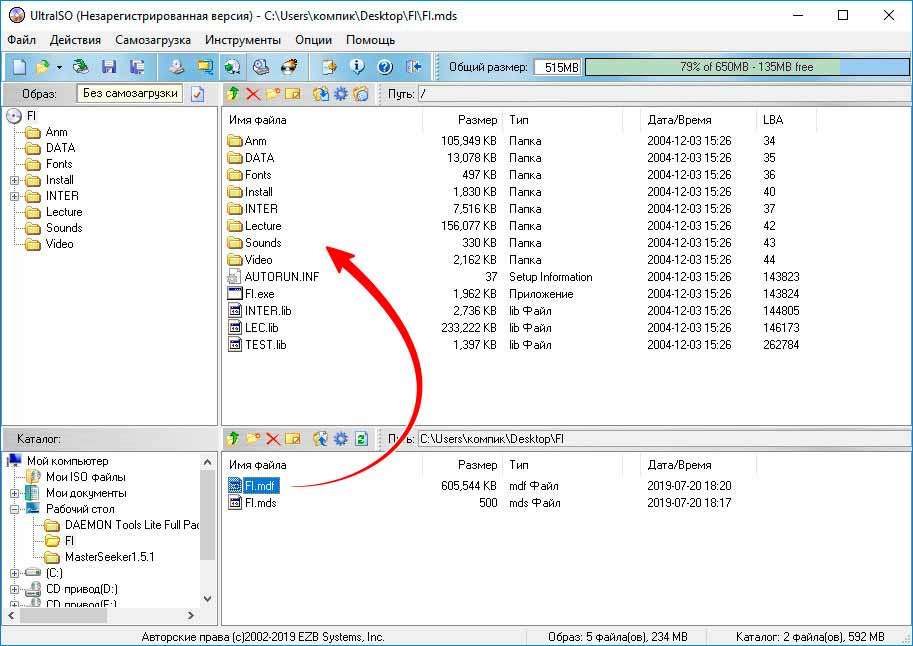
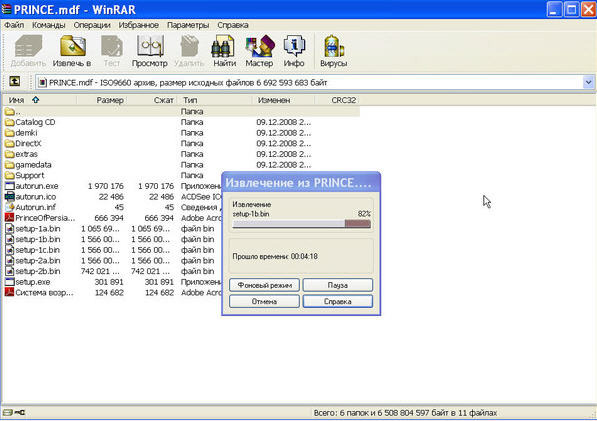 Ни одна другая утилита такого не умеет. Также продукту по силам работа с такими экзотическими форматами, как NRG, BIN, CDA и так далее. Но программа не бесплатна.
Ни одна другая утилита такого не умеет. Также продукту по силам работа с такими экзотическими форматами, как NRG, BIN, CDA и так далее. Но программа не бесплатна.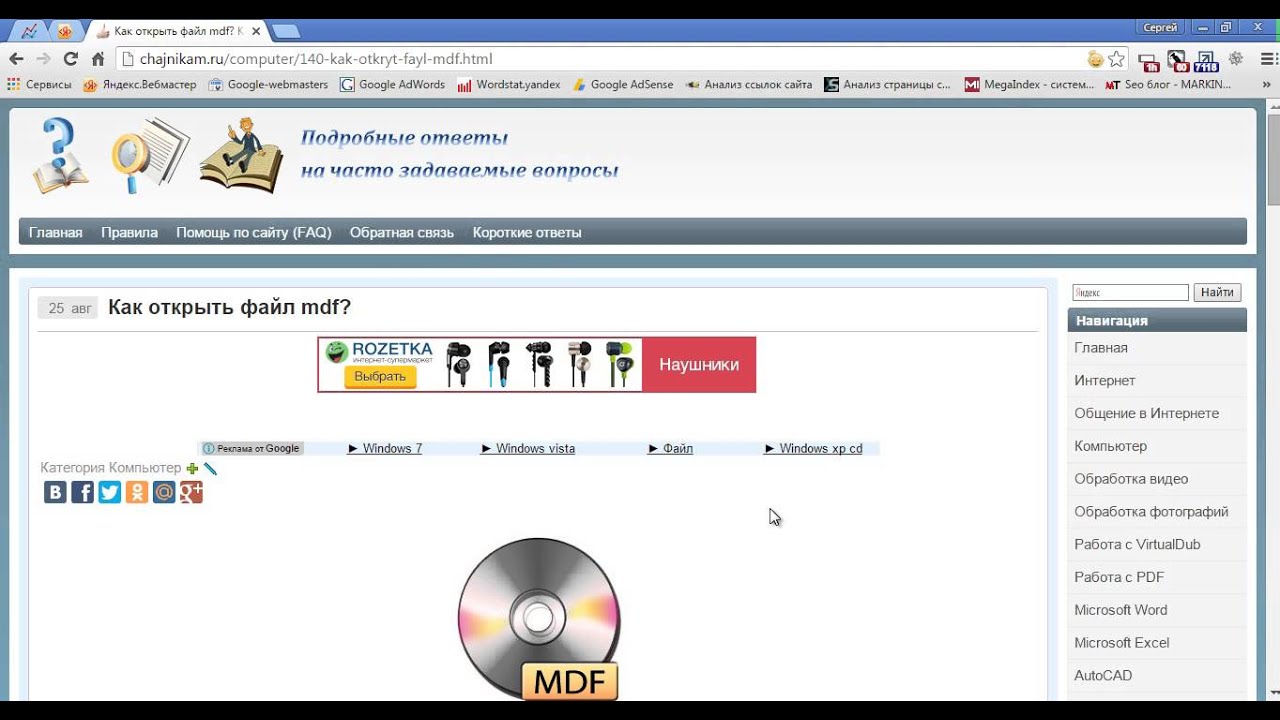 К тому же, для разблокирования самых интересных опций придется приобрести лицензию.
К тому же, для разблокирования самых интересных опций придется приобрести лицензию.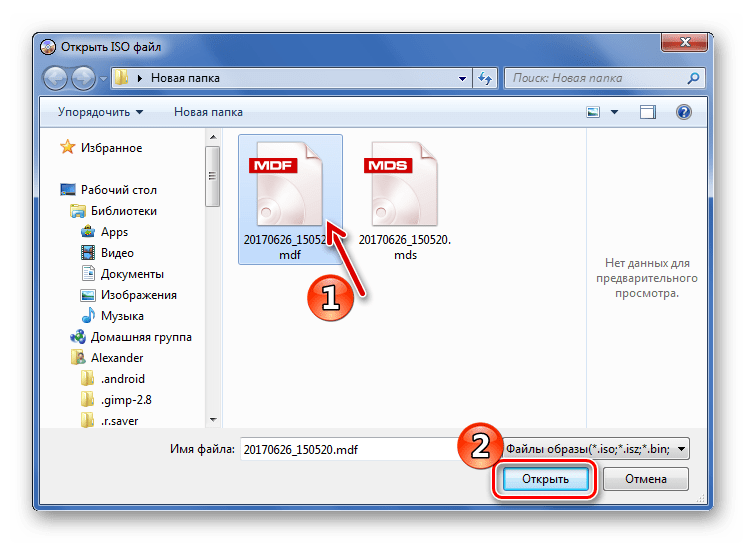
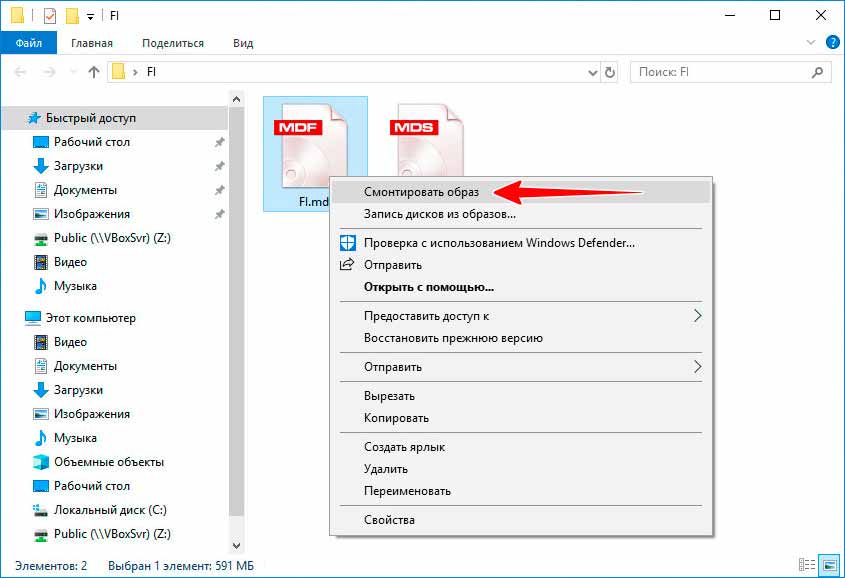
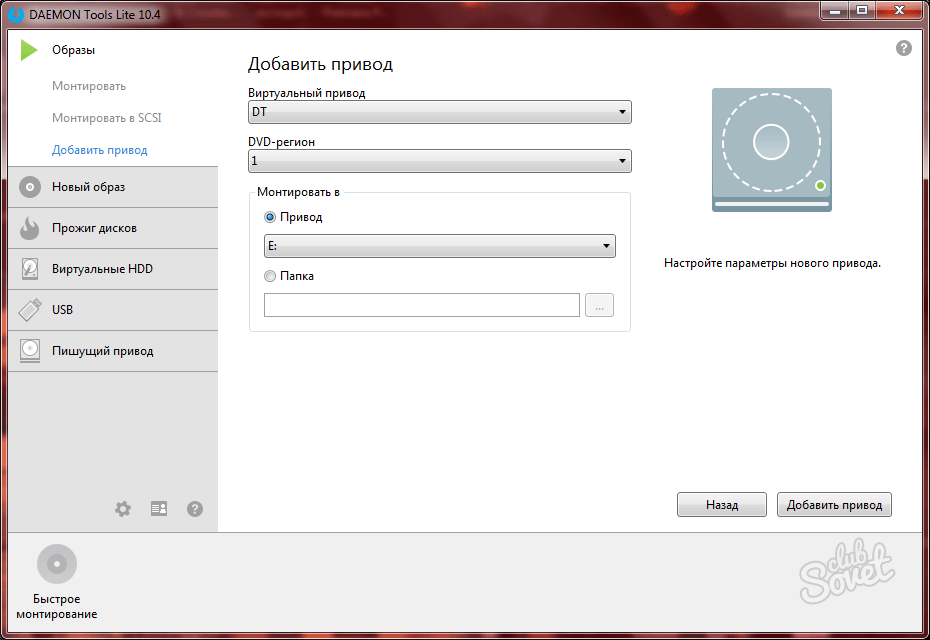
 Если имеется большая база данных, содержащая несколько запросов для обработки, это приведет к возникновению тупиковой ситуации.Таким образом, чтобы избежать этой ситуации, администраторы должны изучить эти ситуации и быстро исправить их.
Если имеется большая база данных, содержащая несколько запросов для обработки, это приведет к возникновению тупиковой ситуации.Таким образом, чтобы избежать этой ситуации, администраторы должны изучить эти ситуации и быстро исправить их.